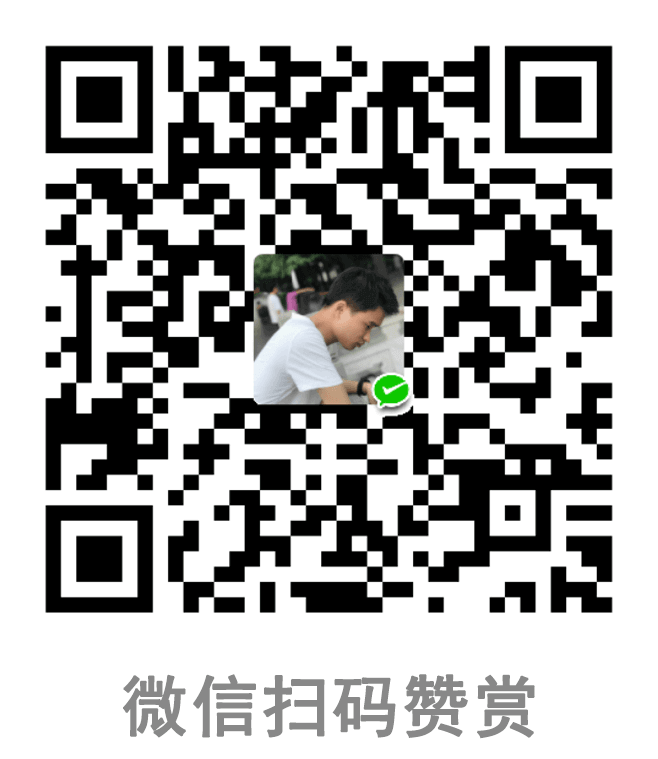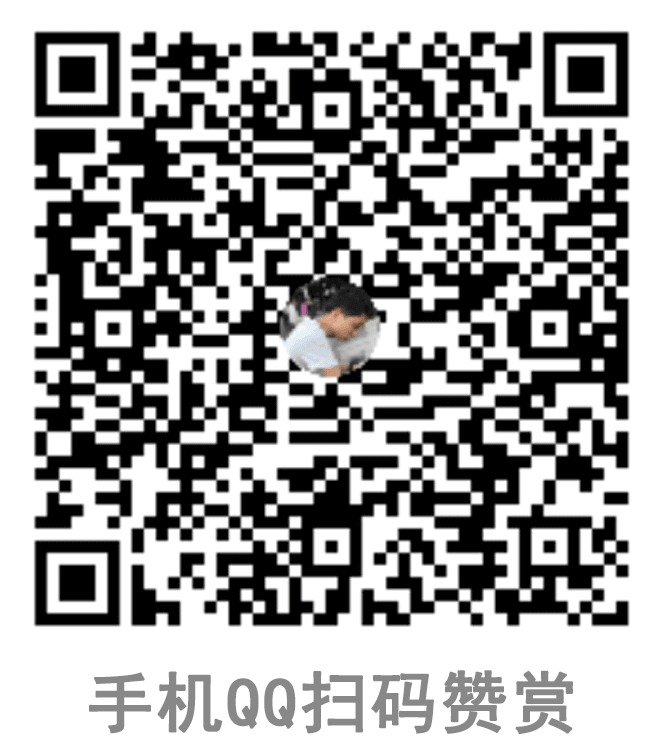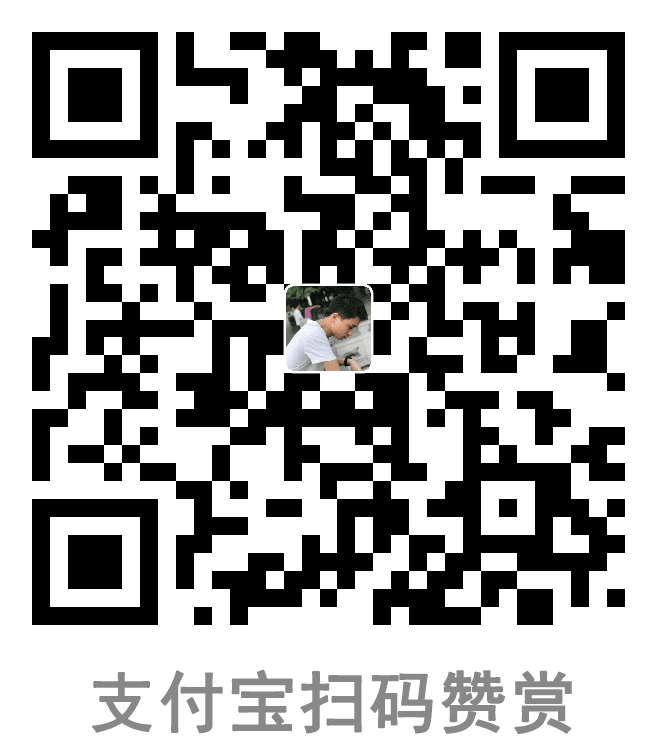注:这是 2016 年发布在何喜阳微信公众号上的内容,创建博客后重新发布过来。
锤子科技 2016 年新品发布会上,老罗演示 one step 的黑科技,我真的很喜欢,提高我们的效率、让我们节省很多的时间,老罗在现场说:能 1 步完成的事情,不要走 7、8 步。
其实不止是微信发图、手机传输信息,在电脑上能 1 步很快做好的事情,就是很多人需要耽误很长时间。回想一下,你的同事或领导向你要半年前公司出游的照片,这个图片是在北京拍摄的、又是公司同事的照片、还可能同时是某些宣传的素材。
由于文件本身的多重属性,一个文件可以有多种分类。有时候需要按项目归类,有时候需要按部门归类,有时候需要按类型规律,有时候需要按内容归类…… 还有时候你需要让每个人都不知道这个文件存在。如果不能非常好的进行文件分类,那么我们在需要使用时可能就会出现抓耳挠腮,非常着急却又找不到的处境。
如果只是自己生活中的文件还比较轻松,利用空闲时间可以慢慢的寻找;可如果是工作中的文件,领导又特别交待需要急用,这时候如果不能够及时找到,找了各种文件夹最后才翻出来交给领导,不只是耽误自己的工作时间,还让领导焦急等待甚至怀疑你的工作效率。
为了避免以上的尴尬处境,我们需要有效的整理自己的文件,做到用时有处找。具体怎么做呢,接下来我就把在知乎、微信及其他平台看完教程的收获总结出来,相信对你有帮助。
1、对自己接触到的各种信息进行归纳分析
每个人的工作和生活有所不同,接受的信息也会有很大差异,因此对自己能接触到的各种信息进行归纳分析是有效整理的前提。比如:很多老师,就是以自己的工作内容比如教学工作、班主任工作建立文件夹;财务工作者会以参考资料、财务预测、内部控制、财务分析、流程优化、其他建立文件夹。
而我则是以生活、工作、临时来区分磁盘,在具体区分不同类型的内容建立文件夹。
工作磁盘内储存和公司有关的档案、素材、工作需要使用的工具、专业知识教程、及客户信息等。而生活磁盘中,有基本资料(比如证书照片、身份证照片等);照片(比如旅行照片、纪念合影等);随笔(写一些东西)和软技能学习(和专业知识无关的学习我认为是软技能,如沟通、撩妹)。
临时磁盘就是一个大杂烩,所有软件的缓存全部被保存在临时磁盘的缓存目录下。各种浏览器、下载器的默认下载路径也全部是临时磁盘,这样对于新下载未分类整理的内容便于我寻找,如果长时间在临时磁盘没有整理的内容可能是日后也使用不到,就会删除。
在进行归纳分析的时候,请保证一级目录尽量涵盖所有类别,即几乎所有相关文档都能正确的归于其中一类。
2、归纳分析时文件分类不必特别细化
我的每个磁盘内的目录保持在 10 个以内,这样比较便于寻找,如果你每个磁盘内需要创建的目录很多,对于常用可以固定到 windows 文件管理的快速访问,也可以在文件夹名称前加序号以便在最习惯的位置打开,或者试试“彩色文件夹”这个工具,让不同类型的文件夹用不同颜色来区分提高识别度。
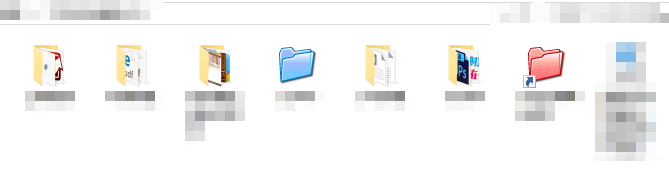
在做规划分析的时候,你可能会把文件分类的特别细化,分类的细化必然带来结构级别的增多,级数越多,检索和浏览的效率就会越低,这和我们做规划分析的初始想法是背道而驰的。建议整个结构最好控制在二、三级。级别最好与自己经常处理的信息相结合,有些文件夹内可能长年只存放几个文件,这种不妨和其他文件夹合并。
你需要仔细思考如何归纳分析你的文件,才是最有效的方式。
3、合理的文件命名是提高效率的法宝
你的文件里有没有“新建****文件”的内容,如果有,你真的需要好好的改正改正。这样的命名规则非常不利于你日后查询。文件标题一定要能简单概括文档内容,尽量避免使用“新建 Microsoft Word 文档”等默认文件名。
在命名中可以使用时间+关键词的方式来进行名义,这个关键词应该是常用词、不要使用生僻词,如我在 10 月 20 号整理了一份阿里云的空间价格,我就会命名成 20161020 阿里云空间报价表。在工作的文档中建议使用文档编号,客户/供应商,项目/产品名称,问题,文档类型,时间等关键词等对文件进行命名。方便在今后搜索中凭印象进行模糊搜索。
有内容相似的一系列文档,可用文档之间的关键区别点作为文件名的一部分,比如 20161020xx 网站效果图首页_1、20161020xx 网站效果图首页确认稿,20161020xx 网站效果图栏目页_1。
在 QQ 或通过其他渠道向别人索要来的文档,且需要与他人交流,可暂时保留源文件名。
4、注意分开要处理的与已经完成的
如果一年前的文件还和你现在正要处理的文件摆在一起,如果几个月前的邮件还和新邮件放在一块,那你将会很难一眼找到你想要的东西。及时地处理过期的文件,备份该备份的,删除不需要的,是一个良好的习惯。
以老师为例,上学期教授课程的教案与资料,本学期使用的频率会非常小,所以应当专门将到存放后另一个级别较低的文件夹中。而本学期的一些文档,因为要经常访问,可以固定到 windows 文件管理的快速访问以方便快速访问。对于老师来说,一个学期就是一个周期,过一个周期,就相应地处理本周期的文件夹。对于其他行业的人来说,也有不同的周期,我们要根据自己的实际工作和生活需要对文件夹、文件进行归档。
5、其他
以上内容参考了网上的经验贴,同时根据自己整理的方式写出来供参考,但请不要完全按照上面写到的文件夹分类方式进行分类,文件夹的分类目的在于自己好找,所以得和自己的日常习惯匹配;其他人再好的经验,自己需要二次学习的规则都挺麻烦的,顺着自己的习惯来做比较好。
如果你现在就要开始,那请首先拿出一张纸,明了你的信息类别,明确准备创建的文件夹个数与位置,还有为重要的文件夹制订文件命名规则及归档规则。然后按此规则将电脑中已经存在的大量信息进行移动、更名、删除等操作,而且要在以后操作中克服自己的陋习。
也许开头会很难,也许规则你觉得很繁琐,建立完善的结构、规范化地命名、周期性地归档,但相信过不了多久,你就已经习惯于看到井井有条的文件与文件夹,并享受高效管理带来的快乐。大大提高我们的工作效率,节省我们已经很有限的时间。
————
附:我目前使用的工具
1、文件名搜索 everything
使用 windows 自带的搜索,真的是太慢了,而 Everything 搜索得速度非常快,只要输入你需要查询的内容,就能立即显示出来结果。体积小巧,界面简洁易用,快速建立索引,快速搜索,同时占用极低的系统资源,很多人都推荐使用这个工具。
2、listary
非常优秀的 Windows 文件浏览和搜索增强工具,可以为你 Windows 的「文件浏览对话框」、「资源管理器」等增加非常方便的文件快速定位、实时全盘搜索、常用文件夹收藏、打开历史、快速切换到已打开的路径、快捷右键菜单等一系列非常非常实用和高效的功能,它能将 Windows 的便捷性提高到一个新的高度!我经常使用。
3、彩色文件夹 dll
在 xp、vista 系统上有专门的彩色文件夹的工具,而我使用的 windows10 没有,所以我下载了一个具备彩色图标的 dll 文件来替换文件夹图标,效果就是我上面截图的效果,也非常好用,如果找不到这个 dll 的可以添加我的 QQ/微信帐号 64128498 。
4、WGestures
相信浏览器的鼠标手势你们使用过、方便好用,而这个工具的作用是全局鼠标手势,在系统任何页面滑动鼠标即可轻松实现搜索、后退、前进、删除、关闭、切换窗口、甚至是打开应用、关闭电脑等高级命令。我每天都在使用,建议尝试。
5、相似文件分析:dupeguru
可以分析相识的图片、文件,删除重复的资源节约空间,使用过一次,效果还可以。